Paljud samad Adobe'i tekstiefektid Photoshop või Adobe Illustratorit saab teha ka otse Adobe InDesign. Kui loote ainult mõne spetsiaalse pealkirja, võib olla lihtsam teha seda lihtsalt oma dokumendis, selle asemel et avada mõni muu programm ja luua graafiline pealkiri.
Nagu enamike eriefektide puhul, on ka mõõdukus parim. Kasutage neid tekstiefekte langetatavate korkide või lühikeste pealkirjade ja pealkirjade jaoks. Konkreetsed efektid, mida selles õpetuses käsitleme, on Bevel ja Reljeef ning Shadow & Glow efektid (Drop Shadow, Inner Shadow, Outer Glow, Inner Glow).
Ehkki need mõjud on olnud kättesaadavad juba aastaid, juba enne Creative Cloudi rakenduste komplekti, töötati meie näidatud konkreetsed protseduurid välja alates 2019. aastast Adobe InDesign CC-ga.
01
05
Efektidialoog
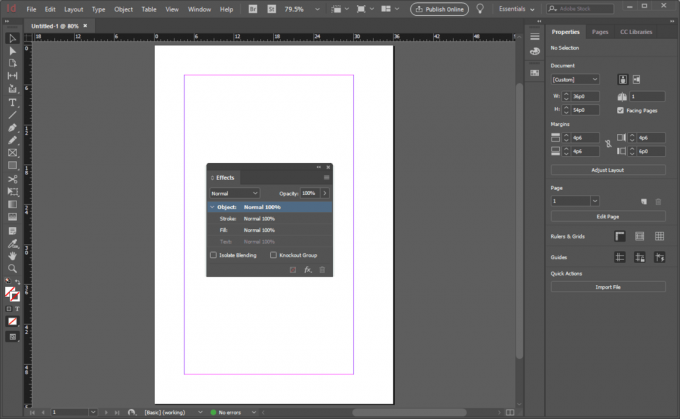
Efektide dialoogi avamiseks minge aadressile Aken > Mõjud või kasutada Tõstuklahv + Control + F10.
See kast kontrollib läbipaistmatust, käiku, täitmist ja teksti ning rakendatavat efekti klassi. Vaikimisi on efekt Normaalne.
Need mõjutavad kaadris oleva sisu reguleerimist. Seetõttu peate nende eriefektide näitamiseks teksti valima, mitte teksti esile tõstma.
02
05
Kald- ja reljeefvalikud
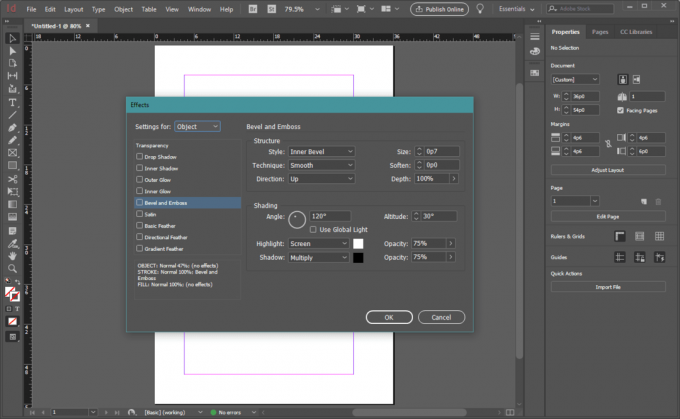
The Kald- ja reljeefvalikud võib alguses tunduda hirmutav. Stiil ja tehnika rippmenüüd on tõenäoliselt seaded, millega soovite kõige rohkem mängida. Igaüks rakendab teie tekstile väga erinevat välimust.
The Stiil valikud on:
- Sisemine kaldus: Loob teie tekstile kolmemõõtmelise ilme.
- Välimine kaldserv: Jätab mulje, et teie teksti ümbritsev pind on lõigatud või peitunud, jättes kõrgendatud tähed.
- Reljeef: Annab tekstile kõrgendatud 3D-efekti.
- Padja reljeef: Veel üks 3D tõstetud teksti efekt, kuid servad pole tõstetud.
Tehnika iga stiili valikud on sile, peit kõvastija peitel pehme. Need mõjutavad tekstiefektide servi, et anda teile väga pehme, õrn välimus või midagi raskemat ja täpsemat.
Muud valikud reguleerivad näilist valgussuunda, kaldpindade suurust ja isegi nende kaldpindade värvi ning seda, kui palju taustast läbi paistab.
03
05
Kald- ja reljeefefektid

Kald- ja kohrutusefektid, kui need on rakendatud tekstiraamile, panevad iga kaadris oleva märgi või sõna valitud efekti näitama. Uurige erinevaid võimalusi teksti ilme ja välimuse kohandamiseks, et see vastaks teie üldise kujunduse vajadustele.
04
05
Varju ja sära valikud
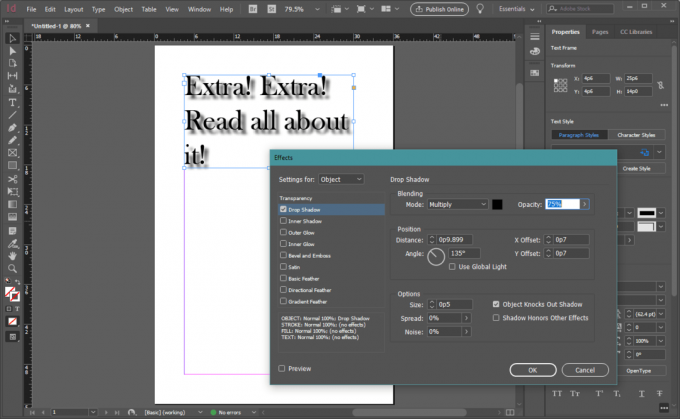
Sarnaselt Beveli ja Embossiga võivad Drop Shadow valikud esmapilgul tunduda hirmutavad. Paljud inimesed võivad vaikimisi minna lihtsalt sellepärast, et see on lihtsam. Ärge kartke siiski katsetada. Märkige ruut Eelvaade, et saaksite erinevate võimalustega mängides jälgida, mis teie tekstiga juhtub. Inner Shadow efekti valikud on sarnased Drop Shadow'iga. Outer Glow ja Inner Glow seaded on vähem. Siin on erinevad Varju ja sära efektid tee:
- Tilk varju: Loob teksti duplikaadi, mis istub selle taga nagu vari ja paneb teksti hõljuma paberi kohal. Saate kontrollida varju värvi ja asukohta ning muuta servad teravamaks või udusemaks.
- Sisemine vari: Loob varju piki teksti siseservi. Üksi või koos Inner Glow'iga võib tunduda, et tekst on paberist välja lõigatud ja te vaatate allolevat.
- Välimine sära: Loob varju või helendava valgusefekti (olenevalt värvist ja taustast) teksti välisservade ümber.
- Sisemine sära: Loob piki teksti sisemisi servi helendava efekti.
05
05
Sulgede valikud
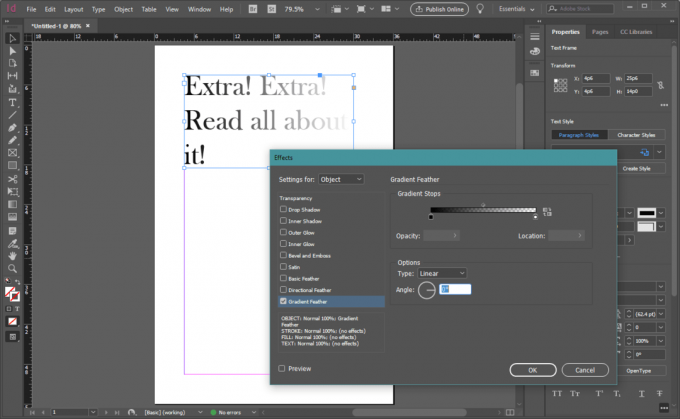
Kasuks võib osutuda veel kolm läbipaistvusega seotud efekti - põhi-, suuna- ja gradientsulg. A sulg on objekti servade ümber tuhmumise tehniline termin. Põhisulg reguleerib kogu kaadris olevat teksti, sisuliselt "kergendab" teksti väljastpoolt. Suundsulg teeb paljuski sama asja, välja arvatud see, et efekt näib tulenevat lehel kindla nurga alt. Gradiendiga sulgede intensiivsus varieerub kaadris tervikuna ülevalt alla või küljelt küljele.
Vaadake oma töö eelvaadet
Pro näpunäide: klõpsake väljal Efektid nuppu Eelvaade allosas, et näha valitud objekti reaalajas värskendusi, a kohandate sätteid.